T5条码打印机操作手册
- 格式:pdf
- 大小:791.26 KB
- 文档页数:29

T5操作说明书V1.0业务管理系统1.登陆2.基础资料2.1.商品资料2.1.1.商品大类操作“增加下级节点”,“增加同级节点”,“删除节点”等进行商品大类维护,修改好后点“保存”操作进行数据保存。
如图2.1 图2.12.1.2.商品资料先双击选中左边商品大类,然后再进行“新增”,“删除”,“保存”操作。
如图2.2图2.22.2.全局设置2.2.1.销售人员资料同2.1.1商品大类操作图2.32.2.2.销售部门销售人员同2.1.2商品大类操作,第3步的工号点开选择,如图2.4图2.42.3.期间管理2.3.1.公司期间每月进行期间开放和结账操作。
第一步,选择公司;底二步,选中要开放或者结账的月份;然后进行“打开期间”或者“期间结账”操作,如图2.5。
在弹出的界面点“执行”完成开放或结账操作,如图2.6。
图2.5图2.62.4.供应商管理2.4.1.供应商资料图2.72.4.2.供应商公司选择公司后,自动显示说有该公司供应商,如要“新增”,则在“供应商编号”点开进行选择。
如图2.8图2.83.采购业务3.1.采购入库单打开时先打开的是单据列表,如图3.1。
我们新建采购业务单时点击“新单”进行操作。
图3.1进入新单界面后,如图3.2,先选择或者填写第1部分内容后再经行第2部分内容的选择或填写;如果是串号管理的商品,还需要进行“处理串号”进行串号处理。
图3.2进入处理串号界面,如图3.3,串号栏输入对应商品的串号按回车后会左边区域显示,或者在串号栏进行扫码数据,效果一样。
串号录入完后保存退货本界面即可。
图3.3如果非串号商品则不需要处理串号,填完其他信息无误,点击“确认”完成本单业务。
3.2.采购退货单如3.1采购入库单操作。
4.销售业务4.1.门店零售4.1.1.零售销售单填写好表头信息,如1步所示,第2步选择串号或者商品,如果是串号则在串号输入后4位后按回车,系统会自动带出串号信息,包括价格,如果非串号商品,则在商品选择,选择商品后系统也会自动带出商品信息,填写实收金额。
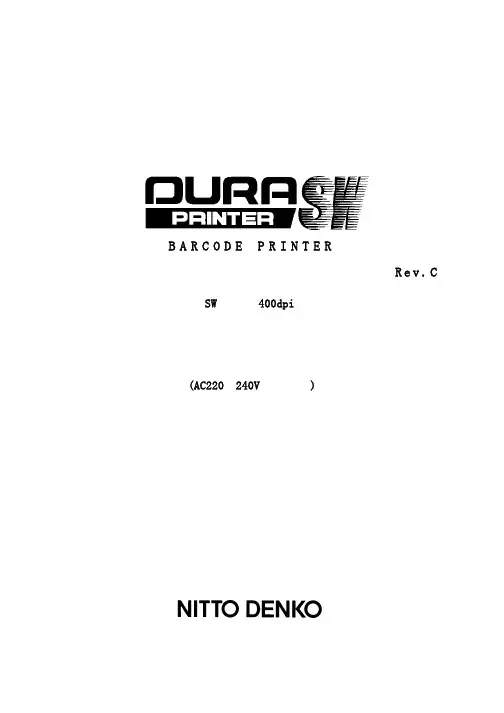
B A RC ODE P R I N T E R条形码打印机操作手册 R e v.C(AC220~240V 电压专用)E SW(400dpi )安全上注意事项为了安全并正确使用打印机标记意思本手册、其它操作手册及装置上显示出各种标记。
如正确使用制品,可防止危害您和其他人以及损害财产。
下面是图例和解释。
警告注意为了安全使用本机,请遵守以下内容。
警告为了安全使用本机,请勿必遵守以下原则。
注意前言这次,购买日东电工DURA PRINTER SW,谨此表示衷心的谢意。
DURA PRINTER SW使用指定的专用标签纸和碳带,是采用热传转印感的标签纸打印机。
为了以最好的状态下长期使用DURA PRINTER SW,本书说明操作方法及维护保养方法。
使用前,请先阅读本操作说明书。
请保存操作说明书及包装说明书。
如通过个人电脑使用本打印机打印,需以SCSI接口将本打印机与个人电脑连接。
我们推荐SCSI接口在如下条件中使用。
E Adaptec社制作。
使用SCSI host adapter(于2002年2月的型号)。
型号:AVA-2915LP、AHA-2910C按照包装箱内的《设置方法手册》,安装打印机的驱动器及由打印机的驱动器设置功能设置。
由于装置改造及变更,您购买的装置会有与本书的插图及记载事项不一样的地方,请原谅。
E Windows在美国以及其它国家均为美国Microsoft Corporation的注册商标或商标。
E Adaptec均为Adaptec社的注册商标。
E在本手册以及说明书上所记载的公司名称、产品名称均为各个公司的注册商标或商标。
使用标签纸・碳带时注意事项DURA PRINTER是使用专用标签纸・碳带的热转印标签打印机。
专用标签纸有DURATACK系列,专用碳带有DURAINK 系列,可提供给顾客。
若使用指产品以外时发生的问题全归于顾客责任。
下面写DURATACK系列于DURAINK系列的使用时注意事项,请继续看下面。
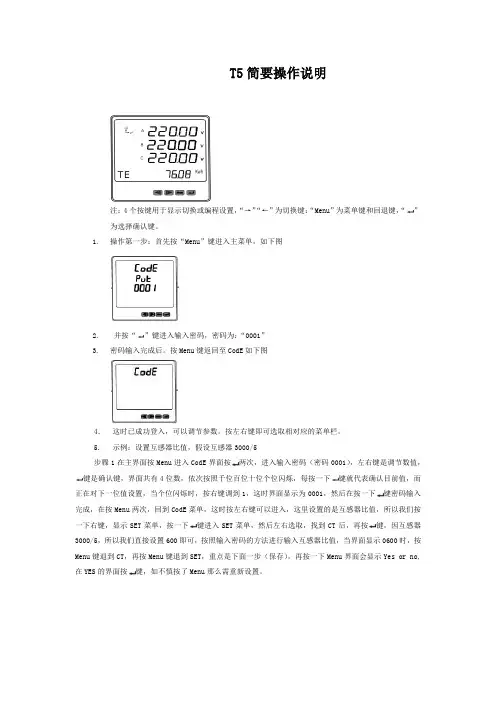
T5简要操作说明
注:4个按键用于显示切换或编程设置,“→”“←”为切换键:“Menu”为菜单键和回退键,“”
为选择确认键。
1.操作第一步:首先按“Menu”键进入主菜单,如下图
2.并按“”键进入输入密码,密码为:“0001”
3.密码输入完成后。
按Menu键返回至CodE如下图
4.这时已成功登入,可以调节参数。
按左右键即可选取相对应的菜单栏。
5. 示例:设置互感器比值,假设互感器3000/5
步骤1在主界面按Menu进入CodE界面按两次,进入输入密码(密码0001),左右键是调节数值,键是确认键,界面共有4位数,依次按照千位百位十位个位闪烁,每按一下键就代表确认目前值,而正在对下一位值设置,当个位闪烁时,按右键调到1,这时界面显示为0001,然后在按一下键密码输入完成,在按Menu两次,回到CodE菜单,这时按左右键可以进入,这里设置的是互感器比值,所以我们按一下右键,显示SET菜单,按一下键进入SET菜单,然后左右选取,找到CT后,再按键,因互感器3000/5,所以我们直接设置600即可,按照输入密码的方法进行输入互感器比值,当界面显示0600时,按Menu键退到CT,再按Menu键退到SET,重点是下面一步(保存),再按一下Menu界面会显示Yes or no,在YES的界面按键,如不慎按了Menu那么需重新设置。
6. 下图是背光点亮时间设置示例:。
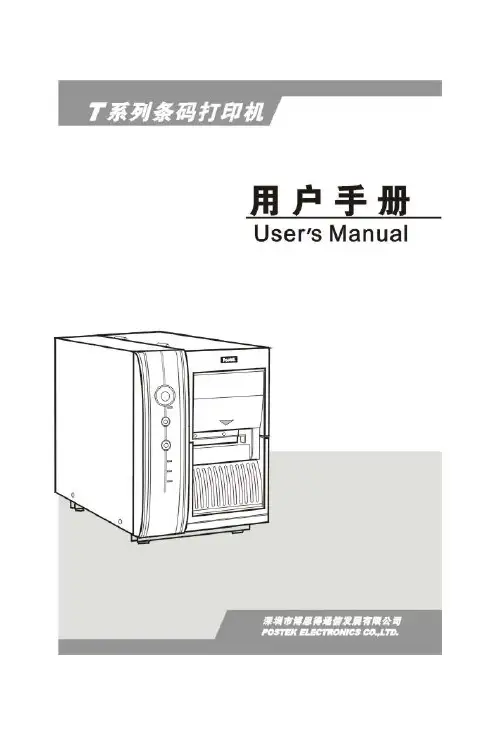

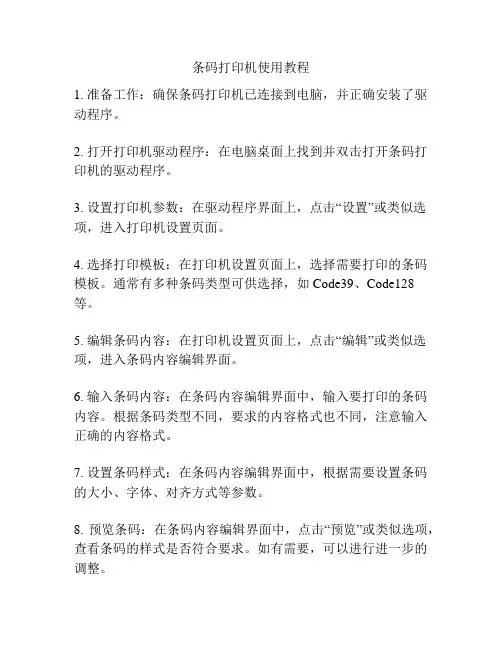
条码打印机使用教程
1. 准备工作:确保条码打印机已连接到电脑,并正确安装了驱动程序。
2. 打开打印机驱动程序:在电脑桌面上找到并双击打开条码打印机的驱动程序。
3. 设置打印机参数:在驱动程序界面上,点击“设置”或类似选项,进入打印机设置页面。
4. 选择打印模板:在打印机设置页面上,选择需要打印的条码模板。
通常有多种条码类型可供选择,如Code39、Code128等。
5. 编辑条码内容:在打印机设置页面上,点击“编辑”或类似选项,进入条码内容编辑界面。
6. 输入条码内容:在条码内容编辑界面中,输入要打印的条码内容。
根据条码类型不同,要求的内容格式也不同,注意输入正确的内容格式。
7. 设置条码样式:在条码内容编辑界面中,根据需要设置条码的大小、字体、对齐方式等参数。
8. 预览条码:在条码内容编辑界面中,点击“预览”或类似选项,查看条码的样式是否符合要求。
如有需要,可以进行进一步的调整。
9. 打印条码:在条码内容编辑界面中,点击“打印”或类似选项,将条码发送到打印机进行打印。
10. 检查打印结果:等待条码打印完成后,检查打印结果是否
符合要求。
如有需要,可以重新调整设置后再次打印。
11. 关闭驱动程序:打印完成后,关闭条码打印机的驱动程序。
12. 断开连接:如不再需要使用条码打印机,将其与电脑断开
连接,并将其归位或存放在合适的位置。
注意:以上步骤仅为一般条码打印机的使用教程,具体操作步骤可能因不同品牌、型号的打印机而有所差异,请根据实际情况进行操作。

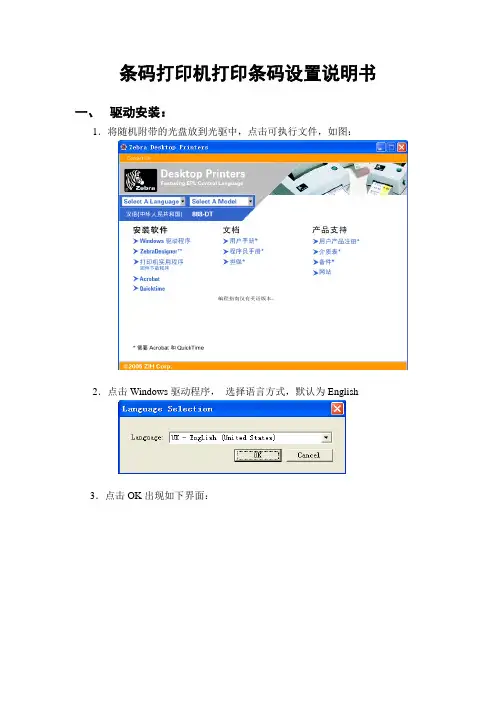
条码打印机打印条码设置说明书一、驱动安装:1.将随机附带的光盘放到光驱中,点击可执行文件,如图:2.点击Windows驱动程序,选择语言方式,默认为English3.点击OK出现如下界面:4.在左边的栏目中选择ZEBRA EPL,然后在右边的栏目中选择888-TT,如图:5.点击“NEXT”:6.选择“仍然继续”,点击“NEXT”,选择任意一个空闲的“USB”端口,如下图:7.点击下一步:默认机器名称为厂商型号,点击“NEXT”8.驱动在安装过程中,用户可以设定条码格式,如下图:9.此后的设置,全部选择默认,一直点击“NEXT”直到完成。
安装完成后,出现以下界面。
如图:10.再把打印机USB连接线插入电脑USB插口,电脑会提示找到新的硬件,选择“从列表或指定位置安装(高级)”,点下一步。
11.弹出硬件安装提示,选择“仍然继续”,点击“Next”即安装完成。
二、打印机纸和色带的安装1.打印纸放在纸槽,从上转纸进入卡纸槽,调整卡纸槽位置2.色带安装如下图:三、打印机设置1.打印机安装好后需要对打印机进行设置。
进入控制面板,打开打印机和传真选择Zebra 888-TT:2.点右键选择属性,选择打印首选项4.在页面设置中设置纸张:点击点击再点击右边的“Customize”按钮出现更改参数界面:点击下方的“New”按钮:可以在Paper Properties一栏里自定义此项设置名称,然后按以下设置进行条码纸张的参数设置,Width(宽度):10.2CM;Height(高度):4.0CM。
如图:点击确定保存,以便下次使用可以直接选择这个自定义名称。
点击再点击把速度改成50mm/s。
再点击把打印清晰度10更改成14如图:点击预设中的管理,选择新建,名称定为条码打印。
点击确定保存。
四、打印条码1.剧毒从业单位申请的条码得到贵州省公安厅的批准后,就可以自己下载条码打印了。
在条码管理中,查看申请的条码,复制申请编号:2.进入条码打印菜单:3.输入申请编号,点击“查询”按钮:4.需要先选择打印条码的范围,然后点击“条形码打印”按钮,即可打印。
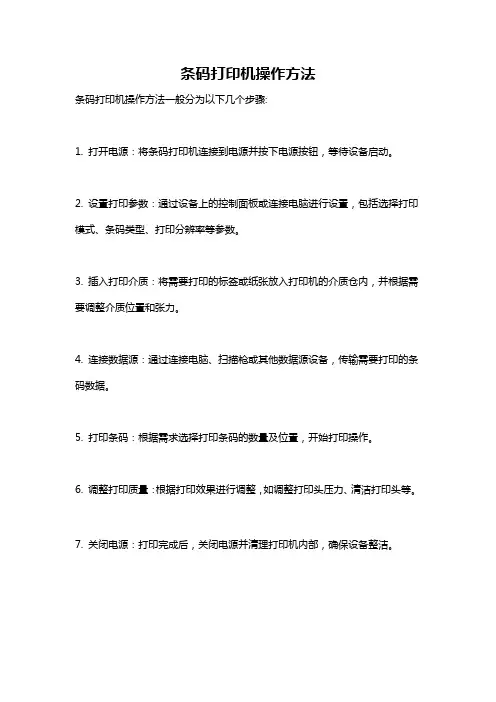
条码打印机操作方法
条码打印机操作方法一般分为以下几个步骤:
1. 打开电源:将条码打印机连接到电源并按下电源按钮,等待设备启动。
2. 设置打印参数:通过设备上的控制面板或连接电脑进行设置,包括选择打印模式、条码类型、打印分辨率等参数。
3. 插入打印介质:将需要打印的标签或纸张放入打印机的介质仓内,并根据需要调整介质位置和张力。
4. 连接数据源:通过连接电脑、扫描枪或其他数据源设备,传输需要打印的条码数据。
5. 打印条码:根据需求选择打印条码的数量及位置,开始打印操作。
6. 调整打印质量:根据打印效果进行调整,如调整打印头压力、清洁打印头等。
7. 关闭电源:打印完成后,关闭电源并清理打印机内部,确保设备整洁。
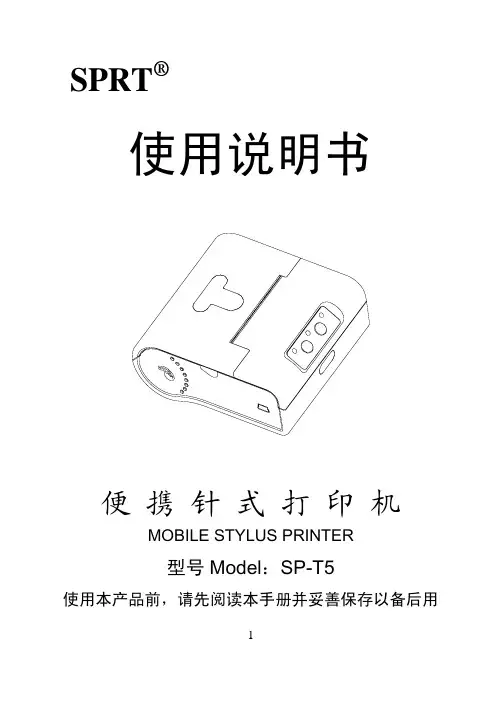

美团外卖热敏打印机MT58GW说明书热敏打印机,与传统墨打相比,优势明显,没有传统打印机堵头卡纸的烦恼,让你远离粉尘的危害,采用热敏纸打印技术,装纸就能打印,再也不需要担心墨水、碳粉等耗材问题,帮你实现智能、便捷打印,满足你的大大小小打印需求。
而且解决你的后期维护担忧,维护成本几乎为0,热敏纸用完时直接续纸即可,更加安全省心!1、首先,我们要将热敏打印机MT58GW设备和APP绑定,打开APP,点击底部导航栏中间的“打印机”小图标,系统弹出提示框,还未绑定设备,是否前往进行设备绑定,点击去绑定。
2、双击打印机设备按键,打印机会自动打印出来一张小纸条,纸条上有关于该台打印机设备的设备编码以及绑定设备需要用到的二维码。
3、在APP"添加设备"页面,用手机扫描打印机小纸条上的二维码,完成打印机设备和APP的绑定。
4、系统提示绑定成功,完成设备绑定。
5、绑定成功后在配置设备页面我们可以看到该台打印机设备的设备编码,以及设置打印机的一些功能按键,如果没有绑定成功,就会是一篇空白。
6、然后给打印机设备也就是打印机设备连接网络,也就是配置wifi,点击配置wifi。
7、长按打印机设备按键6秒后松开,打印机会自动打印出一张小纸条,提示打印机设备已经进入wifi配置模式,此时拿出手机可以开始wifi配置了。
8、配置wifi第一步:输入当前可以联网的wifi的账号和密码,然后点击下一步,请注意一定要正确的输入wifi名称和密码,否则会导致wifi配置失败。
9、配置wifi第二步:进入手机网络设置页面在wifi列表中找到,一个以"Mstching-"开头的热点,然后切换wifi连接为此热点。
有的手机会提示此热点不能上网,是否确认切换,点击确认切换,这个热点确实不能上网,只用作wifi配置使用,配置成功后,还需要将wifi再重新切换回来那个可以上网的wifi。
10、配置wifi第三步:从网络设置页面返回到APP页面的第3步页面,点击开始配置。
YANTAN T5温度验证系统用户手册目录1.系统简介 (4)2.系统运行环境 (4)3.登入界面 (5)4.主界面 (5)5.设置主界面 (6)6.校准设置管理 (6)6.1校准设置 (7)7. 验证设置管理界面 (8)7.1 验证设置基本信息及过程要求 (9)7.2 验证设置探头定义及分布 (10)7.3 验证设置统计计算及监视事件 (12)7.4 验证设置查看 (13)8. 设备管理界面 (13)9. 验证载段管理界面 (14)10.运行主界面 (15)10.1 校准 (16)10.1.1 校准准备 (16)10.1.2 自动三点校准运行 (17)10.1.3 手动三点校准运行 (18)10.1.4 自动单点校准运行 (19)10.1.4 手动单点校准运行 (19)10.2 验证 (20)10.2.1 验证准备 (20)10.2.2 验证运行 (21)10.2.2.1 温度统计界面 (21)10.2.2.2 Fo值统计界面 (22)10.2.2.3 温度记录界面 (22)10.2.2.4 实时趋势界面 (23)10.2.2.5 监视事件界面 (24)10.3 实时温度 (24)11.数据界面 (25)11.1 校准报告 (25)11.2 验证温度趋势图 (26)11.3 验证报告 (27)11.4 验证自定义报表 (28)12. 文档界面 (29)13. 管理界面 (30)13.1 企业信息 (30)13.2 修改密码 (31)13.3 用户管理 (31)13.4 跟踪审查 (32)13.5 备份和恢复 (32)13.6 时钟 (33)13.7 打印机设定 (34)13.8 系统维护 (35)14. 系统信息 (36)1.系统简介T5温度验证系统致力于为制药行业提供专业的温度验证系统,满足国家GMP对制药企业、医疗设备制造企业的要求。
系统针对灭菌设备验证的需要,设计执行的两项主要工作是:校准和验证。
第一章安装打印机1-1.开箱在拆封的同时,请确认下列零件是否齐全,并且没有在运输途中损坏。
如有问题,请及时与供货商联系!图1-11-2.印机各部分名称图1-2⑴控制面板⑵电源开关⑶打印机下壳⑷打印机后盖⑸卷纸⑹钱箱接口⑺串行接口插座⑻并行接口插座⑼直流电源插座⑽打印机前盖1-3.基本操作打印机需要更换打印纸时,必须打开打印机的后盖,打开时,请用两手大拇指按住前盖,两手的食指指尖从下往上扣住下壳弧形部位的后盖,向上用力,使后盖向后上方翻转。
(见下图1-3)图1-3告诫:1、一定要用两手从打印机两边同时向上用力打开,否则可能会使打印机损坏;2、打印机的前盖是固定的,强行打开会使打印机损坏。
第二章操作与使用2-1.选择打印机的安放位置选择打印机的安放位置必须考虑以下几点:1.将打印机放在离计算机较近的地方以使电缆能较好地连接。
2.将打印机放在一个平稳清洁的平面上。
3.留出打印机操作和检查的足够空间。
4.不要将打印机放在有阳光直射、高热、潮湿、多尘土或接近辐射源的地方。
5.确保连接的电源插座和线有足够的额定电流。
6.使用有正确接地的电源插座。
7.不要使用被墙壁开关或自动定时器控制的电源,突然的断电会将打印机和计算机内存中的信息破坏。
8.不要将打印机、计算机系统与其它大型电机及大功率用电设备串入同一回路使用。
2-2. 控制面板控制面板上有两个按键和三个指示灯。
图2-12-2-1.指示灯:(见图2-1)1.“电源”指示灯(绿色)打印机接通电源,“电源”指示灯亮。
2.“联机”指示灯(绿色)打印机处于联机状态,“联机”指示灯亮;打印机处于脱机状态,“联机”指示灯灭。
3.“出错”指示灯(红色)打印机处于缺纸状态或打印纸没有装好,或打印机出现故障时,“出错”指示灯亮。
2-2-2.按键:(见图2-1)1.“联机”键按一下“联机”键,“联机”指示灯亮,打印机处于联机状态,再按一下,“联机”指示灯灭,打印机处于脱机状态;往复循环。